GS.Enabler (GS.Enabler.exe), SK.Enabler (SK.Enabler.exe), SK.Enhancer (SK.Enhancer.exe) y WS.Enabler (WS.Enabler.exe) de “PremiumSoft” empresa, son programas potencialmente no deseados (PUP) que ocultan su existencia de la detección (y eliminación) y una vez que infectan una computadora, violan la privacidad del usuario y realizan modificaciones peligrosas en los infectados computadora.
Los programas potencialmente no deseados (PUP) pueden descargar software malintencionado en el sistema infectado, deshabilite la seguridad antivirus en él y realizar redirecciones de navegación a editores desconocidos para obtener dinero. Por lo general, los programas basura se incluyen dentro de programas de software gratuitos que el usuario descarga e instala desde fuentes de descarga desconocidas.
Si desea eliminar los programas basura “GS.Enabler”, “SK.Enabler”, “SK.Enhancer”, “WS.Enabler” de su computadora, siga los pasos a continuación:
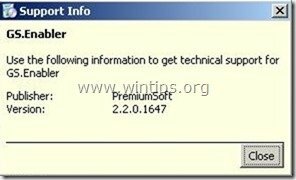
Cómo eliminar los PUP GS.Enabler, SK.Enabler, SK.Enhancer, WS.Enabler de su computadora:
Paso 1: inicie su computadora en "Modo seguro con funciones de red"
Inicie su computadora en modo seguro con soporte de red. Para hacer eso:
Usuarios de Windows 7, Vista y XP:
- Cierre todos los programas y reiniciar tu computadora.
- Presione el "F8"mientras se inicia el equipo, antes de que aparezca el logotipo de Windows.
- Cuando el "Menú de opciones avanzadas de Windows"aparece en su pantalla, use las teclas de flechas del teclado para resaltar el"Modo seguro con funciones de red”Opción y luego presione"INGRESAR".

Usuarios de Windows 8 y 8.1:
- Imprenta "Ventanas”
 + “R"Claves para cargar el Correr caja de diálogo.
+ “R"Claves para cargar el Correr caja de diálogo. - Escribe "msconfig"Y presione Ingresar.

- Haga clic en el Bota pestaña y marque "Arranque seguro” & “Red”.

- Haga clic en "OK" y reiniciar tu computadora.
Nota: Para iniciar Windows en "Modo normal"De nuevo, tienes que desmarcar la"Arranque seguro”Mediante el mismo procedimiento.
Paso 2. Desinstale los programas maliciosos y no deseados del Panel de control de Windows.
1. Para hacer esto, vaya a:
- Windows 7 y Vista: Inicio> Panel de control.
- Windows XP: Comienzo > Ajustes > Panel de control

- Windows 8 y 8.1:
- Imprenta "Ventanas”
 + “R"Claves para cargar el Correr caja de diálogo.
+ “R"Claves para cargar el Correr caja de diálogo. - Escribe "Panel de control" y presione Ingresar.

2. Haga doble clic para abrir:
- Añadir o eliminar programas si tiene Windows XP.
- Programas y características (o "Desinstalar un programa”) Si tiene Windows 8, 7 o Vista.

3. Cuando la lista de programas se muestra en su pantalla:
1. Clasificar los programas mostrados por fecha de instalación (Haga clic en Instalado).
2. Eliminar (desinstalar) cualquier programa desconocido que se haya instalado recientemente en su sistema.
3. Desinstalar las siguientes aplicaciones (si existen) *:
- GSEnabler, GS.Enabler, GS-Enabler, GS_Enabler (por “PremiumSoft”)
- SKEnabler, SK.Enabler, SK-Enabler, SK_Enabler (por “PremiumSoft”)
- SKEnhancer, SK.Enhancer, SK-Enhancer, SK_Enhancer (por “PremiumSoft”)
- WSEnabler, WS.Enabler, WS-Enabler, WS_Enabler (por “PremiumSoft”)
- Actualizador de Adobe
- DDoWnloAD KkeaepEr
- dowunLoaditokeeeep
- DoWnloaad keepera
- EZDownloader
- GS.Supporter 1.80
- OptimizerPro
- Optimizador Pro v3.2
- SearchNewTab
- ss_Helper
- ss u Partidario
- navegar y mantener
- YoutubeAdblocker
* Notas:
- Si no encuentra el programa no deseado en la lista, continúe con el siguiente paso.
- Si recibe el "No tiene acceso suficiente para desinstalar ”emensaje de error, durante el proceso de desinstalación, luego siga este guía de desinstalación para eliminar el programa y luego continuar con los siguientes pasos.

Paso 3. Eliminar carpetas y archivos maliciosos
Aviso: Debe habilitar la vista de archivos ocultos para realizar esta tarea.
- Cómo habilitar la vista de archivos ocultos en Windows 7
- Cómo habilitar la vista de archivos ocultos en Windows 10 y 8
1. Navegue a las siguientes rutas de ubicación y elimine las siguientes carpetas:
C: \ Archivos de programa \ GS-Enabler
C: \ Archivos de programa \ EZDownloader
C: \ Archivos de programa \ Optimizer Pro
C: \ Archivos de programa \ SK-Enabler
C: \ Archivos de programa \ SK-Enhancer
C: \ Archivos de programa \ SurFNakeeap
C: \ Archivos de programa \ YoutubeAdblocker
Windows XP
C: \ Documentos y configuraciones \ Todos los usuarios \ Datos de la aplicación \ Quickset
C: \ Documentos y configuraciones \ Todos los usuarios \ Datos de la aplicación \ SoftWarehouse
C: \ Documentos y configuraciones \ Todos los usuarios \ Datos de la aplicación \ StarApp \ GS-Enabler
Windows 8, 7, Vista
C: \ Usuarios \ Todos los usuarios \ Quickset
C: \ Usuarios \ Todos los usuarios \ SoftWarehouse
C: \ Usuarios \ Todos los usuarios \ StarApp \ GS-Enabler
C: \ ProgramData \ BetterSoft
C: \ ProgramData \ InstallMate
C: \ ProgramData \ SK-Enabler
C: \ ProgramData \ SoftWarehouse
C: \ ProgramData \ StarApp \ GS-Enabler
Paso 4: Elimine la configuración y las carpetas de Adware con "AdwCleaner".
1. Descargar y ahorrar AdwCleaner utilidad a su computadora.

2. Cerrar todos los programas abiertos y Haga doble clic abrir "AdwCleaner" desde tu computadora.
3. Después de aceptar el "Acuerdo de licencia", presione el "Escanear" botón.

4. Cuando se complete el escaneo, presione "Limpio”Para eliminar todas las entradas maliciosas no deseadas.
5. Imprenta "OK" en "AdwCleaner - Información ” y presione "OK" de nuevo para reiniciar tu computadora.

6. Cuando su computadora se reinicia, cerca "AdwCleaner" información (Léame) y continúe con el siguiente paso.
Paso 5. Elimine archivos Junkware con la herramienta de eliminación de Junkware.
1. Descarga y ejecuta JRT - Herramienta de eliminación de junkware.

2. Presione cualquier tecla para comenzar a escanear su computadora con "JRT - Herramienta de eliminación de junkware”.

3. Sea paciente hasta que JRT escanee y limpie su sistema.

4. Cierre el archivo de registro JRT y luego reiniciar tu computadora.

Paso 6. Elimine las infecciones maliciosas con Malwarebytes Anti-Malware Free.
Malwarebytes Anti-Malware es uno de los programas anti-malware GRATUITOS más confiables de la actualidad para limpiar su computadora de todas las amenazas maliciosas restantes. Si desea mantenerse constantemente protegido de las amenazas de malware, existentes y futuras, le recomendamos que instale Malwarebytes Anti-Malware Premium. Usted puede descargar Malwarebytes Anti-Malware Gratis desde el enlace de abajo:
Protección Malwarebytes ™
Elimina spyware, adware y malware.
¡Inicie su descarga gratuita ahora!
Instrucciones de instalación y descarga rápida:
- Después de hacer clic en el enlace de arriba, presione en el "Inicie mi 14-prueba gratuita”Para iniciar la descarga.
![malwarebytes-downlaod_thumb1_thumb2_ [1] _thumb_thumb_thumb malwarebytes-downlaod_thumb1_thumb2_ [1] _thumb_thumb_thumb](/f/46c4493ae04802791e4e2076a9adeecb.jpg)
- Para instalar el Versión gratuita de este increíble producto, desmarca la casilla "Habilite la prueba gratuita de Malwarebytes Anti-Malware Premium”En la última pantalla de instalación.

Escanee y limpie su computadora con Malwarebytes Anti-Malware.
1. Correr "Malwarebytes Anti-Malware" y permita que el programa se actualice a su última versión y base de datos maliciosa si es necesario.

2. Cuando se complete el proceso de actualización, presione el botón "Escanear ahora”Para comenzar a escanear su sistema en busca de malware y programas no deseados.

3. Ahora espere hasta que Malwarebytes Anti-Malware termine de escanear su computadora en busca de malware.

4. Cuando se haya completado el escaneo, presione el botón "Poner en cuarentena todo”(Eliminar seleccionados) para eliminar todas las amenazas encontradas.

5. Espere hasta que Malwarebytes Anti-Malware elimine todas las infecciones de su sistema y luego reinicie su computadora (si es necesario desde el programa) para eliminar por completo todas las amenazas activas.

6. Después de reiniciar el sistema, ejecute Malwarebytes 'Anti-Malware nuevamente para verificar que no queden otras amenazas en su sistema.
Consejo: Para asegurarse de que su computadora esté limpia y segura, realizar un análisis completo de Malwarebytes 'Anti-Malware en Windows "Modo seguro". Puede encontrar instrucciones detalladas sobre cómo hacerlo aquí.
Paso 7. Limpiar archivos y entradas no deseados.
Usar CCleaner y proceda a limpiar su sistema de archivos temporales de Internet y entradas de registro no válidas. Si no sabe cómo instalar y utilizar CCleaner, lea estos instrucciones.
Paso 8. Reinicie su computadora para que los cambios surtan efecto y realice un análisis completo con su programa antivirus.
- Artículo relacionado: Los mejores programas antivirus gratuitos para uso doméstico.
Paso 9 (opcional): elimine la configuración de adware de Internet Explorer, Chrome y Firefox.
Para asegurarse de que todas las configuraciones de adware se eliminen por completo de su navegador de Internet, restablezca la configuración de su navegador de Internet a sus valores predeterminados.
explorador de Internet, Google Chrome, Mozilla Firefox
explorador de Internet
Eliminar la configuración de Adware de Internet Explorer
1. En el menú principal de Internet Explorer, haga clic en: "Instrumentos "  y elige "opciones de Internet".
y elige "opciones de Internet".

2. Haga clic en el "Avanzado" pestaña.

3. Escoger "Reiniciar”.

4. Marque (para habilitar) el "Eliminar configuraciones personales"Cuadro y elija"Reiniciar”.

5. Una vez completada la acción de restablecimiento, presione "Cerca"Y luego elija"OK”Para salir de las opciones de Internet Explorer.

6. Cerca todas las ventanas y reiniciar Explorador de Internet.
Google Chrome
Elimina la configuración de Adware de Chrome.
1. Abra Google Chrome y vaya al menú de Chrome  y elige "Ajustes".
y elige "Ajustes".

2. Mire al final de las opciones de "Configuración" y presione el "Mostrar configuración avanzada" Enlace.

3. Desplácese hacia abajo por toda la página y presione el botón "Restablecer la configuración del navegador" botón.

4. Presione el "Reiniciar”De nuevo.

5.Reiniciar Google Chrome.
Nota: Si el problema persiste, debe desinstalar y reinstalar completamente Google Chrome.
Mozilla Firefox
Elimina la configuración de Adware de Firefox.
1. Desde el menú de Firefox, vaya a "Ayudar” > “Información para solucionar problemas”.

2. En "Información para solucionar problemas"Ventana, presione"Restablecer Firefox"Botón para restablecer Firefox a su estado predeterminado.

3. Imprenta "Restablecer Firefox " de nuevo.

4. Una vez que se completa el trabajo de restablecimiento, Firefox se reinicia.
¡Eso es!
